Der Inhalt dieses Artikels ist nicht zutreffend, wenn Schnappschüsse auf einem APFS-formatierten Zielvolume aktiviert sind. Unter Schnappschüsse (de)aktivieren und Schnappschuss-Erstellung und -Aufbewahrung festlegen erhalten Sie weitere Informationen zur Aufbewahrung von SafetyNet-Schnappschüssen.
CCC verschiebt frühere Versionen geänderter Dateien sowie Dateien, die seit früheren Backups gelöscht wurden, in einen SafetyNet Ordner im Stammverzeichnis des Ziels. Bleibt der SafetyNet Ordner unverwaltet, würde er irgendwann den gesamten freien Festplattenspeicherplatz Ihres Zielvolumes einnehmen. Damit dies nicht passiert, bereinigt CCC die Inhalte des SafetyNet Ordners zu Beginn jedes Backups, falls der freie Festplattenspeicherplatz weniger als 25 GB beträgt. Dieser Grenzwert wird automatisch angepasst, wenn 25 GB für eine bestimmte Quelle und ein bestimmtes Ziel zu gering sind. Sie können diese Einstellungen anpassen, indem Sie unten im Hauptfenster von CCC auf die Schaltfläche Erweiterte Einstellungen klicken.
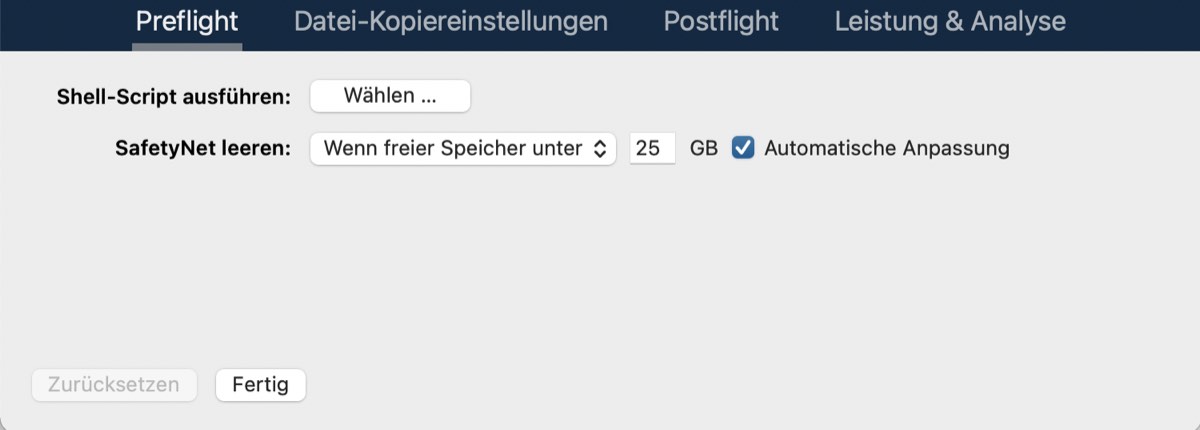
Die Bereinigung des SafetyNet Ordners erfolgt jeweils zu Beginn eines Backups, sodass CCC nie Objekte löscht, die während des aktuellen Backups archiviert wurden. Darüber hinaus beschränkt sich die Bereinigung stets auf die Inhalte des Ordners „_CCC SafetyNet“, der sich im Stammverzeichnis des Ziels befindet. Das Bereinigungstool von CCC löscht weder die aktuellen Dateiversionen auf Ihrem Ziel noch löscht es Inhalte außerhalb des Umfangs des CCC Backups. Die Archivbereinigung erfolgt zudem auf Makroebene. Wenn ein Teil eines Archivs den von Ihnen festgelegten Grenzwert überschreitet, wird das gesamte Archiv (z. B. der mit einem Zeitstempel versehene Ordner) bereinigt.
Hinweis zur „Neues Disk Image“-Ziele: Bei Disk-Image-Volumes erfolgt die SafetyNet-Bereinigung durch CCC aggressiver. Standardmäßig löscht CCC alle SafetyNet-Inhalte, die älter als 1 Tag sind.
Automatische Bereinigung archivierter Inhalte vor dem Kopieren von Dateien
Leeren, wenn freier Speicher unter [xx] GB fällt
Wenn Ihr Ziel über weniger freien Festplattenspeicherplatz verfügt als der von Ihnen festgelegte Grenzwert vorgibt, dann bereinigt CCC das älteste Archiv. CCC fährt fort, das jeweils älteste Archiv zu bereinigen, bis die angeforderte Menge freien Festplattenspeichers erreicht ist. Bitte beachten Sie: Wenn die Archive zusammen weniger Platz belegen als vom Grenzwert vorgegeben und das Zielvolume voll ist, dann bereinigt CCC alle Archive.
Automatische Anpassung der Entleerungsgrenze für freien Speicherplatz in SafetyNet
Wenn die Option „Auto-Anpassung“ aktiviert ist (dies ist standardmäßig der Fall), erhöht CCC automatisch die Entleerungsgrenze für freien Speicherplatz, wenn auf dem Ziel während des Backupvorgangs der Speicherplatz ausgeht. Wenn die Entleerungsgrenze beispielsweise auf die standardmäßigen 25 GB eingestellt ist und zu Beginn des Backupvorgangs 25 GB freier Speicherplatz verfügbar sind, findet am Anfang des Backups keine Entleerung statt. Wenn während des Backups mehr als 25 GB Daten kopiert werden, ist das Zielvolume jedoch voll. CCC hebt dann die Entleerungsgrenze entweder um das Volumen der in diesem Backup kopierten Daten oder um das Volumen der Datei an, die CCC zuletzt zu kopieren versucht hat – je nachdem, welcher Wert größer ist. Wenn CCC beispielsweise 25 GB an Daten kopiert, dann wird die Entleerungsgrenze um 25 GB erhöht. Wenn CCC gerade eine Datei von 40 GB kopieren sollte, würde CCC allerdings nicht erfolglos versuchen, 25 GB von dieser Datei zu kopieren, sondern die Entleerungsgrenze sofort um 40 GB anheben, erneut entleeren und das Backup fortsetzen.
Leeren, wenn Archive älter sind als [xx] Tage
CCC bereinigt Archive, die vor mehr als „xx“ Tagen erstellt wurden.
Leeren, wenn Archive größer sind als [xx] GB
CCC stellt beginnend mit dem neuesten Archiv fest, wie viel Festplattenspeicherplatz jedes einzelne Archiv belegt. Wenn die Archive zusammen den von Ihnen festgelegten Grenzwert überschreiten, bereinigt CCC die verbleibenden älteren Archive. Wenn das neueste Archiv größer als der von Ihnen festgelegte Grenzwert ist, wird das gesamte Archiv gelöscht.
SafetyNet nie entleeren
CCC wird die Inhalte des Ordners „_CCC SafetyNet“ im Stammverzeichnis des Ziels nicht automatisch bereinigen. Die archivierten Dateien können schließlich den gesamten freien Speicherplatz auf dem Ziel belegen, daher sollten Sie regelmäßig ältere Archivordner löschen, um für ausreichend freien Speicherplatz für künftige Backups zu sorgen. Sie können die Inhalte des SafetyNet Ordners löschen, ohne den Rest des Backupsatzes zu beschädigen.
„CCC bereinigt mein SafetyNet, die Festplatte ist nach Abschluss des Backups dennoch ziemlich voll“
Der Zweck der Bereinigung des SafetyNet von CCC besteht darin, Platz für weitere Backups freizugeben. CCC vermeidet auch, kürzlich archivierte Objekte zu bereinigen – schließlich würde es keinen Sinn ergeben, ein Objekt auf dem Ziel zu archivieren und dann sofort wieder zu löschen. Um beide Ziele zu erreichen, bereinigt CCC Archive im SafetyNet, bevor das Backup ausgeführt wird. Indem das SafetyNet unmittelbar vor dem Kopieren von Dateien bereinigt wird, kann besser gewährleistet werden, dass beispielsweise ausreichend freier Speicherplatz für das aktuelle Backup verfügbar ist. Sie sollten dieses Detail berücksichtigen, wenn Sie Ihre Einstellungen für die SafetyNet Bereinigung festlegen. Wenn Sie neben dem für Ihre CCC Backups erforderlichen Speicherplatz zusätzlichen Platz auf Ihrem Backupvolume behalten möchten, erhöhen Sie den Grenzwert (z. B. auf 100 GB statt 25 GB freien Speicherplatz).
„Kann ich den Ordner ‚_CCC SafetyNet‘ für die langfristige Archivierung bestimmter Objekte nutzen?“
Es wird nicht empfohlen, das SafetyNet für die langfristige Speicherung zu nutzen. CCC ist so konfiguriert, dass das SafetyNet automatisch bereinigt wird, wenn der freie Speicherplatz zu Beginn eines Backups auf dem Ziel weniger als 25 GB beträgt. Dieser Grenzwert kann sich automatisch erhöhen. CCC berücksichtigt nicht, ob die Objekte im „Ordner _CCC SafetyNet“ von CCC oder einem anderen Programm dort abgelegt wurden. Alles wird zum entsprechenden Zeitpunkt als getrost löschbar betrachtet. Wenn Sie auf Ihrem Backupvolume neben Ihrem CCC Backup ein dauerhaftes Archiv mit Objekten anlegen möchten, sollten Sie zu diesem Zweck ein separates Volume auf Ihrer Festplatte für diesen Zweck einrichten.
Es wird zudem empfohlen, ein Backup Ihrer archivierten Daten auf einem anderen Volume zu sichern! Wenn Sie nicht über ein Backup Ihrer langfristig archivierten Objekte verfügen, werden Sie diese dauerhaft verlieren, wenn Ihr Backupvolume ausfällt.
„Ich habe den Ordner ‚_CCC SafetyNet‘ manuell in den Papierkorb verschoben. Nun erhalte ich beim Versuch, den Papierkorb zu leeren, eine Fehlermeldung.“
Beim Sichern Ihres Startvolumes wird CCC mit den Rechten ausgeführt, die erforderlich sind, um auf Systemdateien zuzugreifen. Auf diese können Sie mit Ihrem Account normalerweise nicht zugreifen. Natürlich werden einige dieser Dateien auf dem Zielvolume aktualisiert und anschließend auf dem Zielvolume archiviert. Wenn Sie diese Objekte in den Papierkorb legen (indem Sie den Ordner „_CCC SafetyNet“ in den Papierkorb legen) und anschließend versuchen, den Papierkorb zu leeren, verlangt der Finder üblicherweise, dass Sie sich zum Entfernen dieser Dateien authentifizieren. Manchmal hat der Finder jedoch einen schlechten Tag und gibt den wenig aussagekräftigen Fehler „-8003“ aus, wenn Sie versuchen, den Papierkorb zu entleeren (oder einen ähnlich wenig verständlichen Hinweis). Dieser Fehler ist nirgends beschrieben oder dokumentiert. Durch Ausprobieren haben wir jedoch ermittelt, dass er Folgendes bedeutet: „Ich kann Ihre Anfrage zum Entleeren des Papierkorbs nicht erfüllen“.
Um die Fehlermeldung zu vermeiden, sollten Sie nicht den Finder zum Löschen eines CCC SafetyNet Ordners verwenden. Wählen Sie stattdessen im Menü Dienstprogramme von CCC die Option SafetyNet Ordner löschen, und verwenden Sie diese Schnittstelle, um SafetyNet Ordner manuell zu entfernen.